如果由于“ iPhone禁用”错误而发现自己被锁定在iPhone之外,则可以尝试解决一些常见方法,例如使用iTunes,您的Apple ID,iCloud或计算机。但是,如果您无法使用这些选项怎么办?不用担心 - 不需要压力。有其他解决方案可以在这种情况下提供帮助。本指南将带您介绍五种有效的方法来解锁残疾iPhone,而无需iTunes,iCloud或计算机。
当您多次输入错误的密码时,您的iPhone会触发一个安全功能,该功能可以在一定时间段内禁用它。但是,如果您反复输入错误的密码,则您的iPhone会显示一条消息,说“ iPhone已禁用”,解锁设备的唯一方法是使用iPhone Unlock软件,iTunes,查找我或其他解决方案,或其他将在本文稍后介绍的解决方案。
第2部分:如何在没有任何信息的情况下解锁残疾iPhone [100%成功]
Passixy iPhone Unlocker是一种强烈推荐的解决方案,您可以使用该解决方案来解锁残疾iPhone。尽管您需要一台计算机才能运行,但您可以指望此功能强大的工具用于不同类型的iPhone Unlock操作,包括iPhone禁用错误,iCloud激活锁,屏幕时间密码等。
使用Passixy iPhone Unlocker,您可以绕过任何类型的屏幕锁,包括4位数和6位密码,Face ID和Touch ID,并支持各种iOS版本,包括最新的iOS 17及以上版本。另外,该工具可确保高成功率,并确保您的数据在整个解锁过程中保持完整。
总体而言,Passixy iPhone Unlocker提供了使用高级算法的无缝解锁体验,并且由于其简单的用户界面,您无需技术精通即可浏览该应用程序。
关键功能
- 没有iTunes,iCloud或计算机毫不费力地解锁残疾iPhone。
- 与所有运行任何iOS版本的iPhone兼容,从最新的iOS 17到较旧的iOS版本。
- 它简单直观的用户界面有助于为具有任何级别的经验的用户提供流畅的iPhone解锁。
- 解锁多达五种类型的iPhone锁的100%成功率,包括屏幕锁,iCloud激活锁,被遗忘的Apple ID,iTunes备份密码等。
步骤1:首先在Mac或Windows上安装最新版本的Passixy iPhone Unlocker。然后,启动应用程序,然后单击“擦除密码”功能。
步骤2:将iPhone连接到计算机,一旦Passixy iPhone Unlocker与设备建立连接,它将在屏幕上显示所有相关信息。检查信息并确认。然后,单击“开始”按钮下载“固件软件包”。
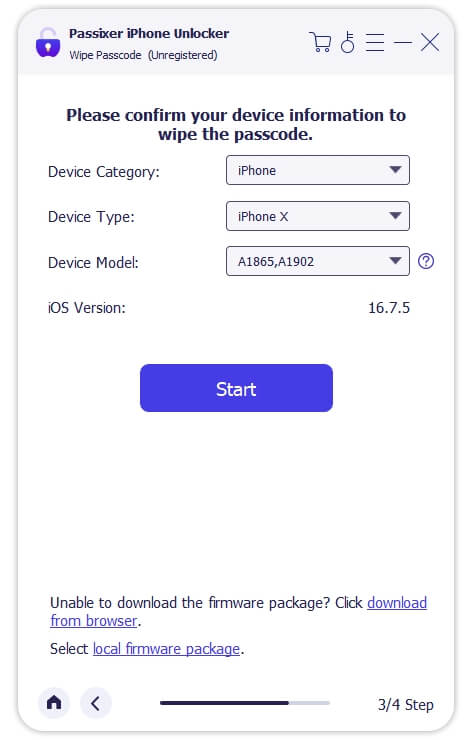
步骤3:现在,按“ 0000”启动解锁过程。
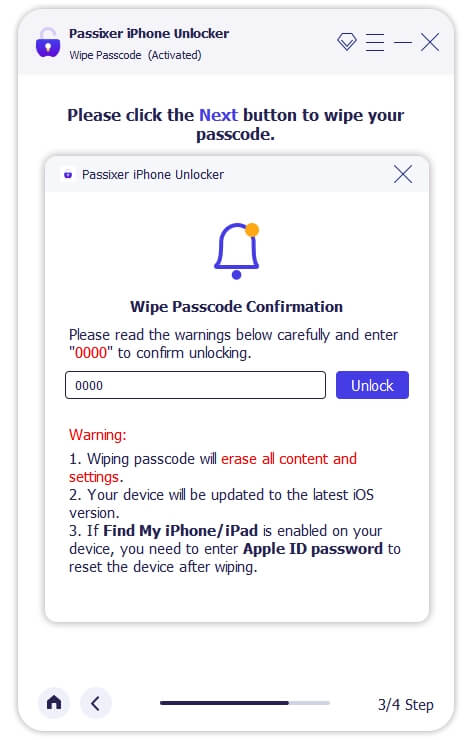
步骤4:Passixy iPhone Unlocker将立即开始解锁您的iPhone和旁路残疾iPhone。
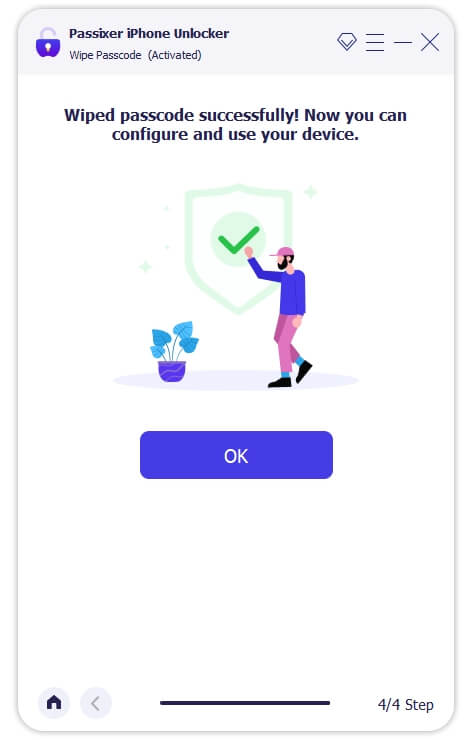
使用iTunes,iCloud或使用Passixy iPhone Unlocker的计算机解锁禁用的iPhone,这是轻而易举的!
第3部分:更多解锁残疾iPhone的方法[数据丢失]
除了Passixy iPhone Unlocker外,您还可以使用更多的技术来解锁残疾iPhone,而无需iTunes,iCloud或计算机。但是,这些方法不能保证,有些方法要求您提供有关iPhone的信息。在此过程中,您可能还会遇到数据丢失。
继续阅读以了解更多信息!
方法1:解锁无iTunes或计算机的残疾iPhone
您可以使用iCloud网站解锁无iTunes或计算机的残疾iPhone。这是一种非常简单的技术,涉及仅从Apple ID帐户中删除锁定的iPhone。但是,您需要在iPhone上启用“查找我的”功能,以使该解决方案正常工作。另外,重要的是要注意,您可能会在此过程中遇到数据丢失。因此,请确保您可以备份iPhone数据。请参阅下面的步骤:
步骤1:打开iCloud官方网站在另一台iOS设备或计算机上。然后,使用iPhone上使用的Apple ID和密码在您的帐户中登录您的帐户。 (如果您是从新设备登录的,并且启用了两因素身份验证,则必须输入Apple ID密码和发送到您受信任设备的六位数验证代码)。
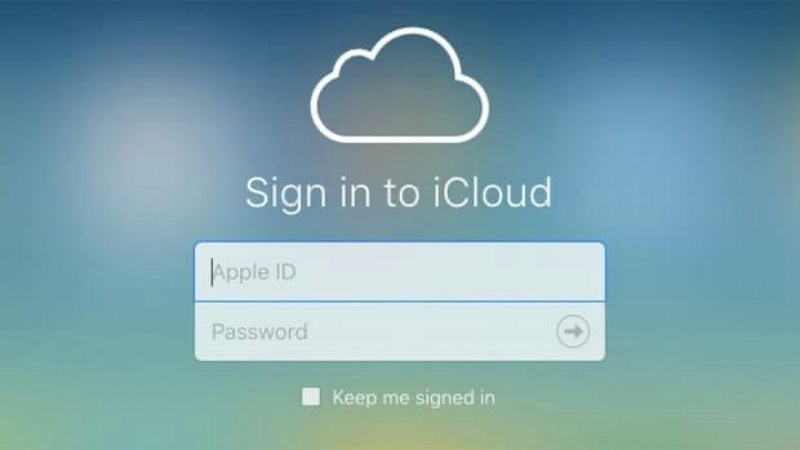
步骤2:单击“查找iPhone”,然后导航到“所有设备”。
步骤3:选择要解锁的iPhone,然后点击“擦除iPhone”。这将立即删除包括iPhone密码在内的所有数据。
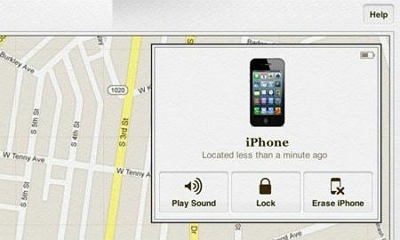
图像名称:
步骤4:当您看到窗口出现并要求确认时,请单击“擦除”。
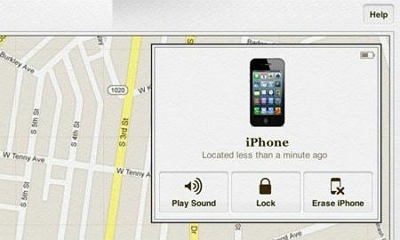
笔记:找到我必须在iPhone上启用我的。
方式2:没有iTunes,iCloud或计算机解锁iPhone(iOS 15.2及以后)
如果您仍在运行iOS 15.2或更高版本,并且在锁定问题之前启用了iPhone上的“擦除iPhone”功能,则此方法可能会派上用场。 Erase iPhone是一项功能,可通过仅使用Apple ID和密码来解锁无屏幕密码,iTunes,iCloud或计算机的iPhone。但是与上述方法类似,您需要对iPhone数据进行备份,因为此技术可能会删除iPhone的现有数据。
查看以下步骤,以了解如何使用此方法解锁残疾iPhone:
步骤1:七次在iPhone上输入错误的屏幕密码。
建议阅读:如何在没有iTunes或iCloud的情况下解锁残疾iPhone
步骤2:完成上述内容后,您应该看到“擦除iPhone”选项出现在iPhone屏幕的底部。点击两次按钮。
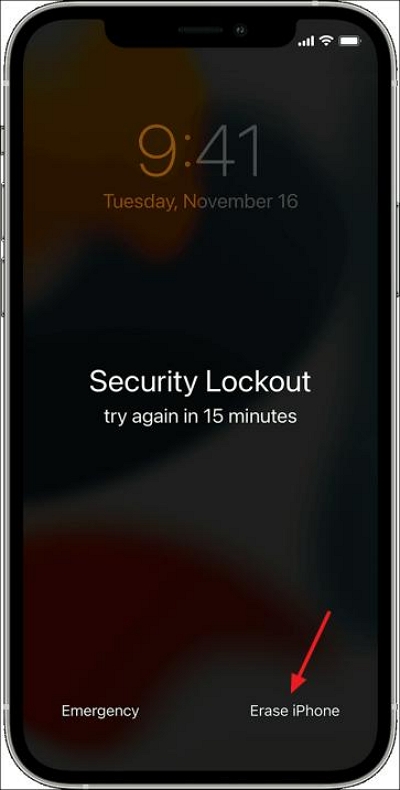
步骤3:在新界面上,您应该看到“ Apple ID签名”选项。点击它,并提供iPhone上使用的“ Apple ID”和“密码”。
步骤4:最后,点击“擦除iPhone”按钮以删除密码。您的iPhone应该在没有密码的情况下重新启动并解锁。
笔记:查找我的功能必须在iPhone上启用。
方式3:使用iTunes或计算机使用“查找我的我”的残疾iPhone或
通过使用查找我的应用程序,可以通过无iTunes或计算机解锁禁用iPhone的另一种方法。此方法类似于上面显示的第一个方法。但是,它涉及在另一个iPhone上使用“查找我的”应用程序,该应用程序使用了在残疾iPhone上使用相同的Apple ID。
步骤1:关闭iPhone或确保其连接到Internet。然后,在另一台iOS设备上登录您的iCloud帐户,然后打开“查找我的”应用程序。
步骤2:转到屏幕底部的“设备”选项卡,然后选择“禁用iPhone”。
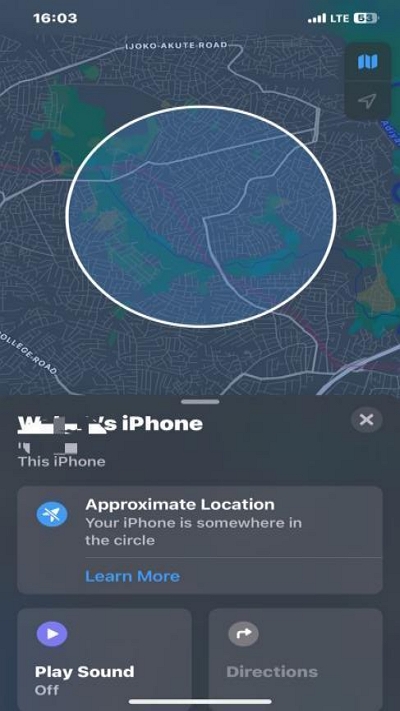
步骤3:点击“擦除此设备”选项。之后,点击“卸下此设备”,以将iPhone与帐户完全链接,然后删除禁用的iPhone锁定错误。
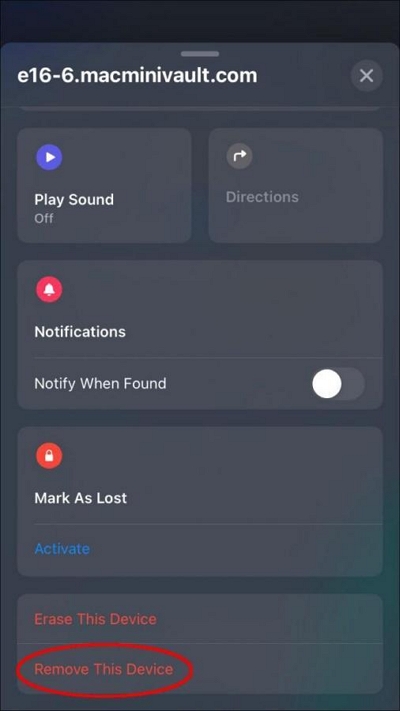
 笔记:
笔记:
- 此方法提供了一种在不依赖iTunes或计算机的情况下解锁残疾iPhone的替代方法。但是,请记住,这可能会导致数据丢失,因此重要的数据备份至关重要。
方式4:通过Siri解锁没有计算机的残疾iPhone
听起来很令人惊讶,如果您无法访问计算机,也可以使用Siri功能解锁残疾iPhone。步骤如下:
步骤1:按住“主页”按钮以激活“ Siri”。之后,说:“嘿Siri现在几点?”。
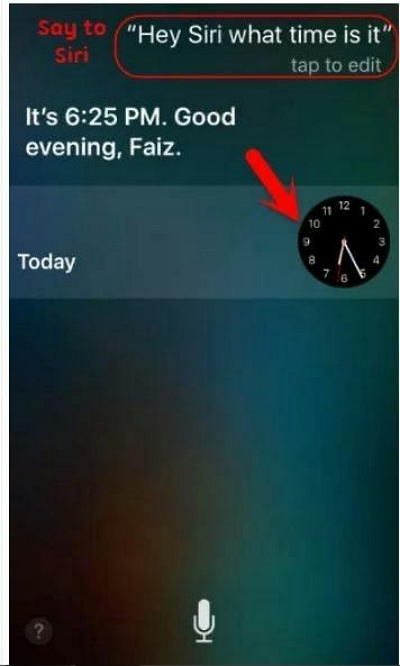
步骤2:Siri将在您的屏幕上显示“时钟”。点击“时钟”,您应该使用可以选择屏幕上显示的警报的调音列表看到“世界时钟”。
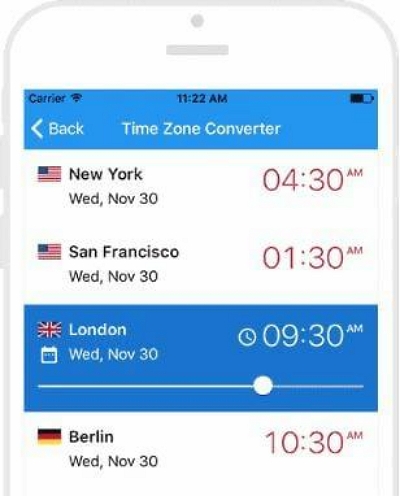
步骤3:选择读取“购买更多音调”以输入“ iTunes”商店的选项。
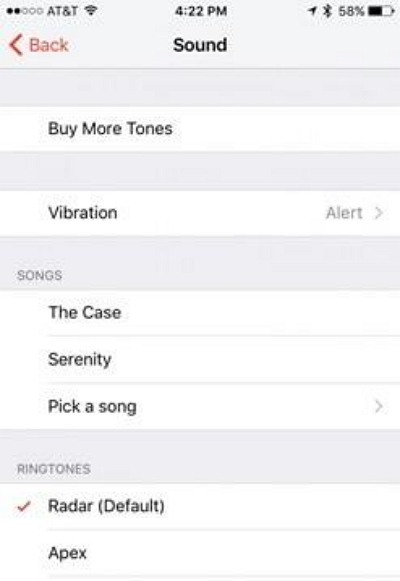
步骤4:输入“ iTunes商店”后,点击“ Home”以进入iPhone的主屏幕,并绕过残疾人iPhone错误。
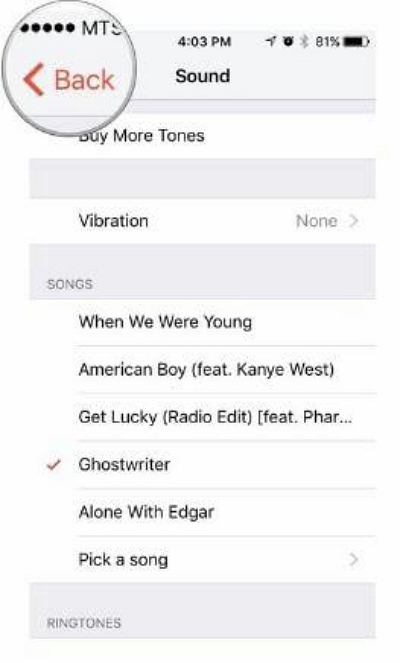
方法5:通过联系Apple支持,解锁残疾iPhone无电脑的iPhone
如果上述方法对您不起作用,则可以寻求Apple支持以寻求帮助。但是,可能会要求您提供所有权证明和其他相关信息,以帮助您解锁残疾iPhone。
第4部分:防止iPhone残疾错误的有用技巧
为了避免将来禁用iPhone,这里有一些有用的提示:
- 定期使用iTunes或iCloud备份iPhone。
- 使用强大的独特密码,您很容易记住,但很难让其他人猜测。
- 启用触摸ID或面部ID,以增加便利性和安全性。
- 避免连续多次输入不正确的密码。
- 如果您在记住密码时遇到困难,请始终使用Passixy iPhone Unlocker之类的软件来解锁iPhone,没有任何问题。
通过遵循以下技巧,您可以减少iPhone被禁用的机会,并确保使用更顺畅的用户体验。
FAQ解锁残疾iPhone
Q1:您可以恢复禁用的iPhone吗?
是的,您可以恢复禁用的iPhone。您可以使用Passixy iPhone Unlocker,iTunes,查找我的我或上面文章中讨论的任何方法。
Q2:您可以在不丢失所有内容的情况下解锁残疾iPhone吗?
是的,您可以在不丢失所有内容的情况下解锁残疾iPhone。您只需要使用Passixy iPhone Unlocker软件,或者只要您拥有重要数据备份以防止永久损失,就可以使用iTunes,iCloud或计算机。
Q3:如何在没有iTunes或Apple ID的情况下解锁残疾iPhone?
您可以使用可靠的iPhone解锁工具Passixy iPhone Unlocker来解锁无iTunes或Apple ID的残疾iPhone。请按照本文前面概述的步骤操作,以解锁您的设备无麻烦。
结论
由于残疾状态而被锁定在iPhone之外,可能会令人难以置信。但是,使用正确的工具和方法,您可以在不依赖iTunes,iCloud或计算机的情况下快速重新获得对设备的访问。无论您选择Passixy iPhone Unlocker还是提到的另一种方法,请务必仔细遵循这些步骤并备份重要数据。现在,您可以将残疾人iPhone,iCloud或计算机解锁!
